雨林木风Win10照片应用中创建主题相册的技巧
更新时间:2016-07-29 20:56:10 来源:雨林木风官网 游览量: 139 次
Windows10专业版系统中有许多自带的应用,在其中的照片应用中有“相册”功能,可以将有关联的照片组合成一个相册,方便展示、交流。那么如何创建主题相册呢?接下来具体介绍一下Win10系统照片应用创建主题相册的操作方法。
推荐:免激活WIN10纯净版下载
第一步、打开“照片”应用,它会将电脑上的照片以“集锦”的形式展示出来。“照片”应用默认从当前用户的“图片”文件夹中导入图片。
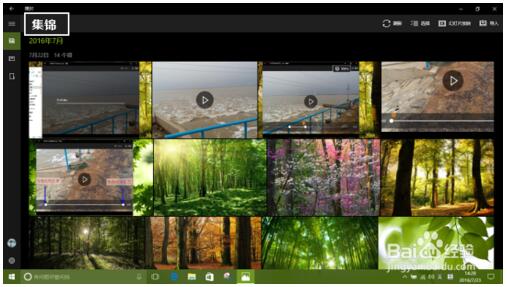
第二步、点击“照片”应用左侧的“相册”按钮,然后点击窗口右上角的“新建相册”按钮,即可新建相册。
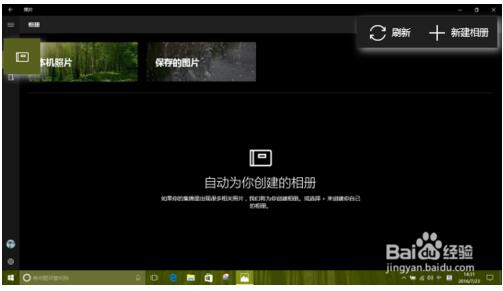
第三步、“照片”应用将按时间顺序列出当前所有的照片;每张照片的右上角有一个复选框,点击该复选框,它所在的照片即被选中。
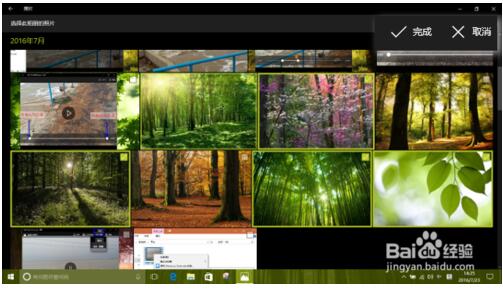
第四步、选取好照片之后,点击窗口右上角的“完成”按钮,相册就创建好了。可以看到,相册的题目默认取自照片的时间;而且题目默认处于可编辑状态。
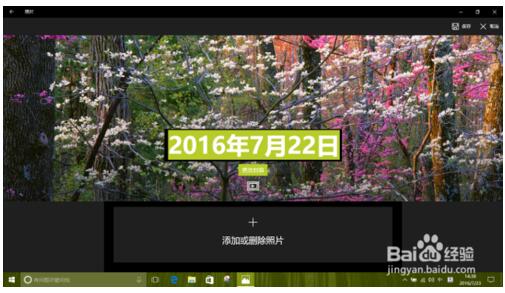
第五步、如果想为相册取一个更有意义的标题,在这里直接键入即可。修改完成后,记得点击窗口右上角的“保存”按钮。
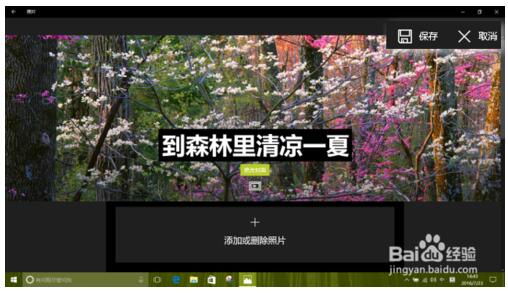
第六步、相册保存后,点击题目下方的“播放”按钮,相册即开始以幻灯片的形式播放。相册中还提供了“共享此相册”和“通过 Sway 描述你的提要”两项功能。通过上传到 Sway,可以创建更加丰富体验的展示。
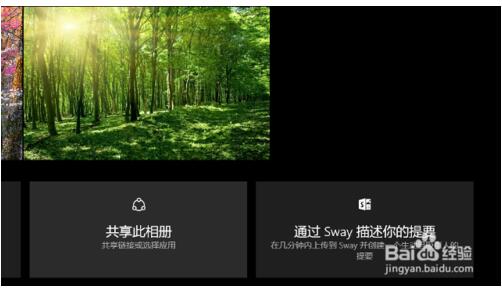
通过上面步骤的简单操作,我们就能在Windows10系统下创建主题相册了。创建主题相册其实也是使用win10专业版系统的一个小技巧,感兴趣的用户不妨试试看看!
推荐:免激活WIN10纯净版下载
第一步、打开“照片”应用,它会将电脑上的照片以“集锦”的形式展示出来。“照片”应用默认从当前用户的“图片”文件夹中导入图片。
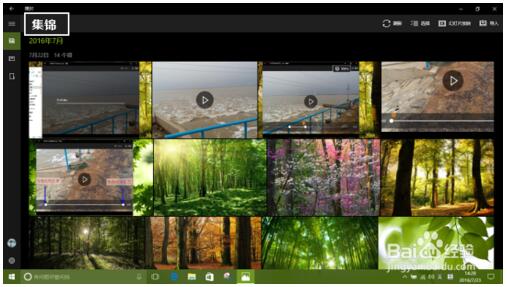
第二步、点击“照片”应用左侧的“相册”按钮,然后点击窗口右上角的“新建相册”按钮,即可新建相册。
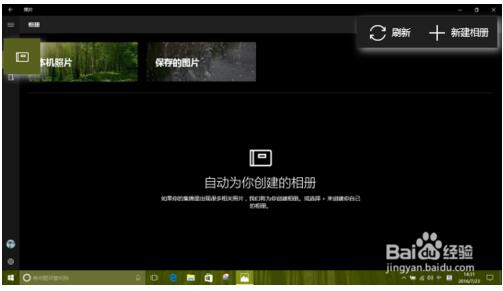
第三步、“照片”应用将按时间顺序列出当前所有的照片;每张照片的右上角有一个复选框,点击该复选框,它所在的照片即被选中。
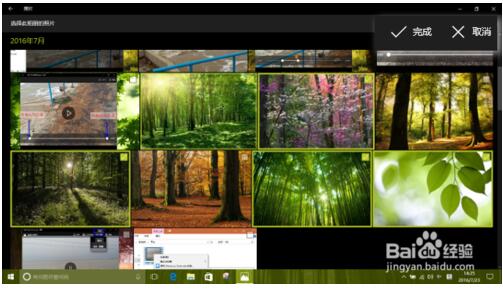
第四步、选取好照片之后,点击窗口右上角的“完成”按钮,相册就创建好了。可以看到,相册的题目默认取自照片的时间;而且题目默认处于可编辑状态。
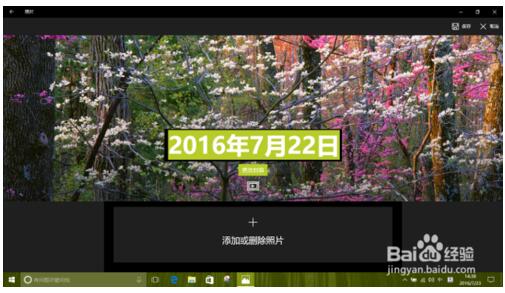
第五步、如果想为相册取一个更有意义的标题,在这里直接键入即可。修改完成后,记得点击窗口右上角的“保存”按钮。
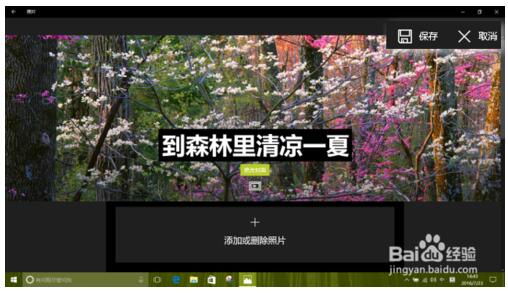
第六步、相册保存后,点击题目下方的“播放”按钮,相册即开始以幻灯片的形式播放。相册中还提供了“共享此相册”和“通过 Sway 描述你的提要”两项功能。通过上传到 Sway,可以创建更加丰富体验的展示。
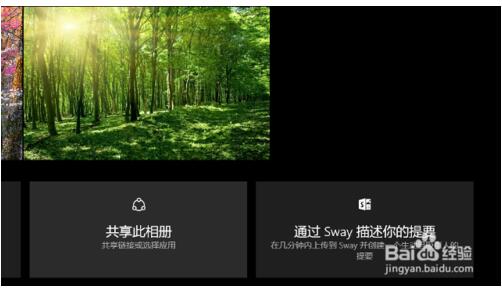
通过上面步骤的简单操作,我们就能在Windows10系统下创建主题相册了。创建主题相册其实也是使用win10专业版系统的一个小技巧,感兴趣的用户不妨试试看看!
关于雨林木风Win10照片应用中创建主题相册的技巧的解决方法就跟大家介绍到这边了,遇到这样问题的用户们可以参照上面的方法步骤来解决吧。好了,如果大家还想了解更多的资讯,那就赶紧点击雨林木风吧。
本文来自雨林木风 www.ylmf888.com 如需转载请注明!
相关教程
- Win10系统下字体出现乱码的解决办法?...03-18
- Win10系统下连接steam失败的解决办法?...03-18
- Win10专业版系统下向特定用户共享文件的解决步骤?...03-18
- 如何打开Win7梦幻桌面动态效果?...03-18
- Win7旗舰版系统桌面文件名变蓝色了的解决办法...03-18
- 关闭雨林木风XP系统135端口的解决办法?...03-18
- Xp系统下序列号怎么更换的解决办法?...03-18
- win7电脑个性化开机声音如何自定义?...03-03
- 雨林木风win7系统注册表常用设置有哪些?...03-03
- 雨林木风win10系统CPU使用率过高怎么办?...11-26
热门系统教程
最新系统下载
-
 雨林木风 GHOST Win10 2004 64位 精简... 2021-07-01
雨林木风 GHOST Win10 2004 64位 精简... 2021-07-01
-
 雨林木风 GHOST Win10 2004 64位 周年... 2021-06-02
雨林木风 GHOST Win10 2004 64位 周年... 2021-06-02
-
 雨林木风 GHOST Win10 64位专业版... 2021-05-07
雨林木风 GHOST Win10 64位专业版... 2021-05-07
-
 雨林木风 GHOST Win10 1909 64位 官方... 2021-04-06
雨林木风 GHOST Win10 1909 64位 官方... 2021-04-06
-
 雨林木风Ghost Win10 2004(专业版)... 2021-02-28
雨林木风Ghost Win10 2004(专业版)... 2021-02-28
-
 雨林木风 GHOST Win10 2004 64位 精简... 2020-12-21
雨林木风 GHOST Win10 2004 64位 精简... 2020-12-21
-
 雨林木风 GHOST Win10 64位 快速装机... 2020-11-27
雨林木风 GHOST Win10 64位 快速装机... 2020-11-27
-
 雨林木风 GHOST Win10 64位 官方纯净... 2020-10-28
雨林木风 GHOST Win10 64位 官方纯净... 2020-10-28

